Adición de hallazgos a errores existentes con pruebas exploratorias
Azure DevOps Services | Azure DevOps Server 2022 | Azure DevOps Server 2019
Para ayudar a evitar la duplicación, la extensión Test & Feedback busca y muestra automáticamente errores existentes, en función de las palabras clave del título a medida que se archiva un nuevo error. Puede optar por seguir creando un nuevo error o agregar los resultados a un error existente.
Requisitos previos
Debe conectarse a un proyecto. Si todavía no tiene un proyecto, cree uno.
Debe agregarse a un proyecto. Para conseguir que lo agreguen, consulte Agregar usuarios a un proyecto o equipo.
Para solicitar o proporcionar comentarios, debe tener acceso a las partes interesadas o superior.
Para agregar o modificar errores u otros tipos de elementos de trabajo, debe tener el conjunto de permisos Editar elementos de trabajo en este nodo establecido en Permitir en la ruta de acceso del área correspondiente.
Para agregar nuevas etiquetas, debe tener el permiso Crear definición de etiqueta establecido en Permitir.
Para obtener más información, consulte Establecimiento de permisos y acceso para pruebas.
Adición de los resultados a un error
Escriba el título de un error.
En segundo plano, la extensión busca errores similares que podrían estar relacionados con el problema que encontró y muestra un vínculo a los resultados.
Seleccione el vínculo para ver los resultados que tienen palabras clave de título similares.
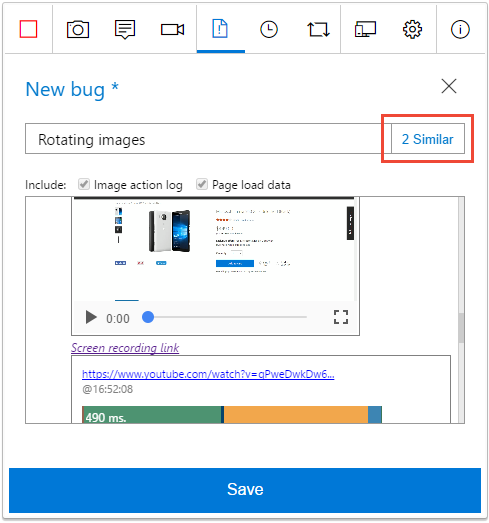
El formulario muestra 0 Similar si no encuentra ningún error coincidente. En este caso, o si no ve un vínculo "similar", puede crear un nuevo error que contenga las capturas de pantalla, las notas y los vídeos, como se describe en Conectar modo exploratorio.
Para actualizar un error, realice las siguientes tareas, en lugar de crear una nueva.
Selecciónelo en la lista y seleccione Editar.
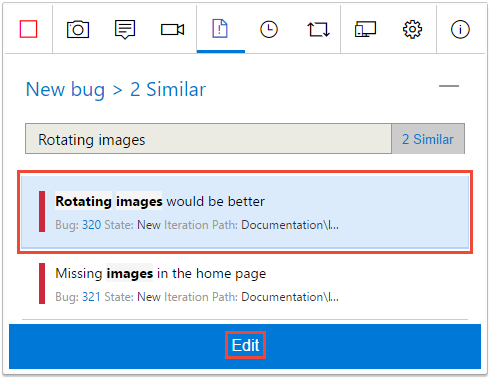
La extensión anexa todas las capturas de pantalla, notas y vídeos al error existente.
Guarde el error actualizado.
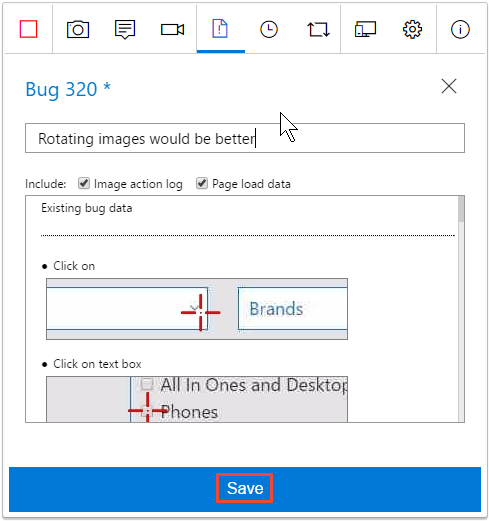
O bien, si decide no actualizar un error existente, omita el vínculo "similar" y seleccione Nuevo error para volver al formulario de detalles del error.
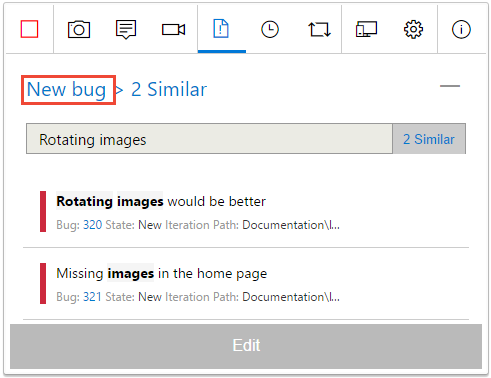
- Escriba los detalles del nuevo error y guárdelo, como se describe en Conectar modo exploratorio.
Continúe explorando la aplicación, los errores de archivo y las tareas y cree casos de prueba.
Ver los resultados de la sesión exploratoria
Después de archivar errores, crear tareas o crear casos de prueba, se muestran en la página "Sesiones exploratorias recientes" de Azure Test Plans.
Vea cómo puede ver las sesiones y obtener información.
Artículos relacionados
- Usar la extensión Test & Feedback en modo Conectar
- Exploración de elementos de trabajo con pruebas exploratorias
- Obtener información sobre las sesiones de pruebas exploratorias
- Usar la extensión Test & Feedback en modo independiente
- Pruebas exploratorias con Microsoft Test Manager
- Introducción a las pruebas manuales y exploratorias
Comentarios
Próximamente: A lo largo de 2024 iremos eliminando gradualmente GitHub Issues como mecanismo de comentarios sobre el contenido y lo sustituiremos por un nuevo sistema de comentarios. Para más información, vea: https://aka.ms/ContentUserFeedback.
Enviar y ver comentarios de